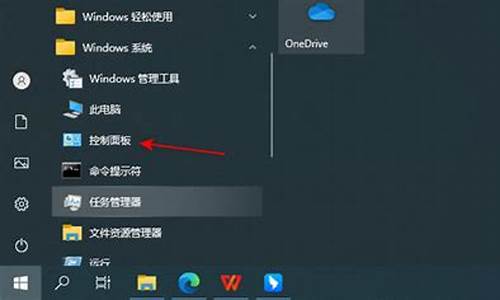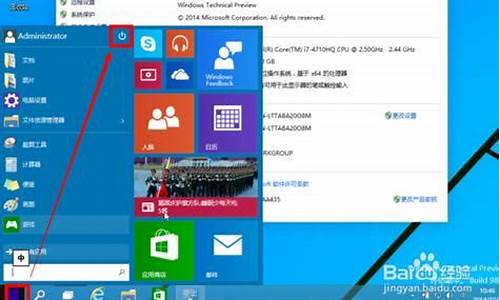电脑系统蓝屏无法正常启动怎么解决_电脑系统蓝屏无法正常启动
1.电脑蓝屏之后无法开机怎么办?
2.电脑开机以后一直蓝屏怎么办?
3.电脑蓝屏无法正常启动怎么恢复

笔记本蓝屏无法正常启动恢复如下:硬件故障、软件冲突、系统文件损坏。
一、硬件故障
笔记本蓝屏问题可能是由硬件故障引起的。内存、硬盘、电源等硬件出现故障,都可能导致系统崩溃。如果您遇到蓝屏问题,请尝试以下方法:
1、检查内存:使用Windows自带的内存诊断工具,或者使用第三方内存测试工具检查内存是否损坏。
2、检查硬盘:使用Windows自带的磁盘检查工具,或者使用第三方磁盘检查工具检查硬盘是否损坏。
3、检查电源:如果电脑突然死机或无法启动,可能是电源出现故障。尝试更换电源或使用电池来测试电脑是否能够正常启动。
二、软件冲突
软件冲突也是导致笔记本蓝屏的原因之一。安装了不兼容的软件或驱动程序,或者在系统升级后没有及时更新驱动程序等。如果您遇到蓝屏问题,请尝试以下方法:
1、卸载不兼容的软件:使用控制面板中的程序和功能功能,卸载可能导致冲突的软件。
2、更新驱动程序:打开设备管理器,查找可能出现问题的设备,右键单击并选择“更新驱动程序”选项。
3、恢复系统:如果以上方法无法解决问题,可以尝试使用系统还原功能,将系统恢复到之前的状态。
三、系统文件损坏
系统文件损坏也是导致笔记本蓝屏的原因之一。病毒攻击、电脑意外关机等原因可能会导致系统文件损坏。如果您遇到蓝屏问题,请尝试以下方法:
1、运行系统文件检查器:在命令提示符中输入“sfc/scannow”命令,系统文件检查器会自动扫描并修复损坏的系统文件。
2、运行磁盘检查器:在命令提示符中输入“chkdsk/f/r”命令,磁盘检查器会扫描并修复硬盘上的错误。
3、重新安装系统:如果以上方法无法解决问题,可以尝试重新安装系统。
笔记本电脑常见的故障和解决办法
一、电源指示灯亮但系统不运行:如果笔记本电脑开机后电源指示灯亮了,但是屏幕没有显示,可以将笔记本连接一台显示器,并且切换到外接显示状态:如果能够正常显示,则可以认为处理器和内存等部件正常。如果外接显示器也无法正常显示,则可能为处理器和内存等出现了故障。
二、死机、系统自动重启:这一般是系统文件异常,或中病毒;机型不支持某操作系统、应用程序冲突导致死机。当然也有可能是使用环境的温度、湿度等干扰因素,这时可以给笔记本清灰、使用散热底座或者在空调房内使用笔记本电脑均可。也有可能是设置了定时关机。
三、触控板故障:触控板无法正常使用,可能是因为快捷键关闭或触控板驱动设置有误、主板或触控板硬件存在故障、接口接触不良问题或其他软件或设置问题。触控板使用过程中鼠标箭头不灵活,可能是机型问题、使用者个体差异或触控板驱动等软件问题。
遇到上面的情况,首先要检查是否有外置鼠标接入并用MOUSE测试程序检测是否正常;有能力拆机的朋友可以检查触控板连线是否连接正确。
电脑蓝屏之后无法开机怎么办?
方法要正确:开机马上按F8不动或没有开机先按住F8不动在开机,到高级选项在松开手,用上下键选择上面说的选项按回车(我的电脑是这样,有的电脑是开机后马上连续不断的点击F8)。
开机马上按F8不动到高级选项出现在松手,选“最近一次的正确配置”回车修复,还不行按F8进入安全模式还原一下系统或重装系统(如果重装也是蓝屏,建议还是检修一下去,如果可以进入安全模式,说明你安装了不合适的东西,将出事前下载的不合适东西全部卸载,或还原系统或重装)。
在有就是硬件引起的,扣出主板电池放一下电,插拔一下内存、显卡清一下灰,在检查硬盘是否有问题,不行就检修一下去吧。
确实不可以就重装系统吧,如果用什么方法都开不了机,这是突然关机,造成了磁盘受损引起的,一个是扣出主板电池放一下电,一个是放一段时间在开机试试,还是不可以就修修去吧。
BIOS电池放电方法:通过跳线给CMOS存储器放电:将CMOS电池旁边跳线帽拔出,插在另一个针上几秒钟,然后再拔回插回原来的位置,或将CMOS电池取出,将电池上正负极短路几秒钟,在将电池安装上即可。
电脑开机以后一直蓝屏怎么办?
如果遇到笔记本电脑无法开机(不开机/开不了机)的情况,这个问题可能是由主板上的静电造成的。对于这种情况,请按照下面的步骤。
(1)请插拔适配器和电池。 (如果电池不可拆卸,只需插拔适配器即可)
(2)请按住电源按钮约10秒钟,这样会清除主板上的静电。
(3)之后,请将电池和适配器插入笔记本,按电源按钮开机。
排除静**响后,无法开机的判断重点在于电源指示灯(下图红框处):
电源指示灯有亮,请参考解决方式1
电源指示灯无亮,请参考解决方式2
解决方式1:
电源指示灯有亮,代表主板有过电,但可能因为部分装置造成无法开机
a. 请移除锂电池(部份型号无法移除电池,请略过此步骤),直接使用变压器供电
b. 请移除所有外接装置,包含USB/记忆卡/网络线/HDMI等
c. 问题发生前,是否有进行扩充硬盘或内存,若是有请先回复为出厂预设状态
解决方式2:
电源指示灯无亮,可能是变压器无法供电或主要组件异常而无法开机
a. 请确认变压器接头,如下图A电源线端/B插座端/C计算机端是否有松脱,或可更换插座试试
b. 请检查变压器线材是否有破损现象,若有发生请更换变压器测试
c. 请参考解决方式1,进行问题排除
若问题并未解决,建议及时联系官方售后服务中心进行检测维修。
电脑蓝屏无法正常启动怎么恢复
蓝屏的原因有很多种,包括软件、硬件间的兼容性问题,或者硬件故障等。
可参考下面的方法进行排查:
1、请您确认每次蓝屏的报错代码是否一致,如果一致,您可以确认蓝屏代码并通过蓝屏代码进行简单排查。
2、若是BIOS下使用正常,蓝屏出现在系统使用过程中,可进入系统的安全模式运行,看机器是否出现蓝屏,判断是否与加装的应用程序有关;若安全模式正常那么就可以判断跟安装的应用程序有关,可在安全模式下卸载相关应用程序再重新安装;
3、观察蓝屏发生的特点,是否固定软件还是特定游戏,以缩小影响的范围;若是某单一程序就会出现蓝屏,不排除是软件单一兼容性问题;
若是是玩某一款游戏出现的状况,需要重新安装下显卡驱动以及游戏以及游戏的更新包补丁等再做问题排查。
4、软件方面都排除了,要考虑下系统方面的情况,资料备份后可考虑系统重新安装来排除一下系统的因素。只单纯安装系统不安装其他软件的情况下,观察下是否出现蓝屏。
5、查看显卡、主板温度是否正常,若是出现高温情况也会出现蓝屏状况,那就需要检查散热情况,尤其显卡散热,看风扇转数是否正常,主板温度的话可以在bios下查看CPU的温度,可断电情况下重新安装cpu的散热器或者一体水冷等。
6、确认内存规格,参考手册中推荐的内存使用以排出是否内存出现兼容性问题
7、建议使用尽量少的硬件配置运行机器,只接CPU、一条内存、显卡(连接好显示器)、硬盘,其他设备暂时全部移除,在此情况下看是否会蓝屏;若还是出现,基本上有硬件上的故障导致的蓝屏,若方便交叉测试的可交叉测试以最终确认故障设备。
电脑蓝屏无法正常启动修复步骤如下:
操作环境:联想拯救者Y7000,windows10系统等。
1、首先在电脑桌面左下角设置页面中的电源选项,点击“重启”。
2、在开机的时候不断按F8,然后选择进入安全模式。
3、进入安全模式后,再电脑页面按win+r打开运行窗口。
4、在电脑运行窗口中,输入cmd并回车确定,即可进入命令提示窗口。
5、进入命令提示窗口,输入chkdsk/f/r并回车确定。
6、最后按Y退出页面,再次选择重启电脑,之后系统会自动修复硬盘进行恢复。
声明:本站所有文章资源内容,如无特殊说明或标注,均为采集网络资源。如若本站内容侵犯了原著者的合法权益,可联系本站删除。